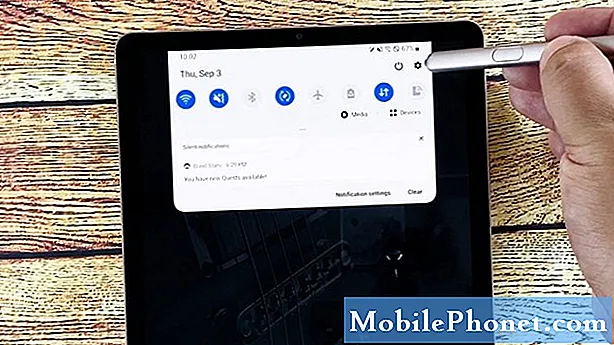Contenido
A diferencia de la aplicación principal de Facebook, Messenger no viene preinstalado en tu Samsung Galaxy J7. Tienes que descargarlo de Play Store e instalarlo en tu teléfono para poder usarlo. Así es como funcionan las aplicaciones de terceros. Hay ocasiones en las que estas aplicaciones fallan y cuando sucede, es posible que obtenga el error que, en este caso, diría "Desafortunadamente, Messenger se ha detenido" o la aplicación se cierra por sí sola en el momento en que la usa, aunque hay ocasiones en las que aún puede usarlo durante unos minutos antes de que se cierre.
Hemos sido contactados por algunos de nuestros lectores que poseen el Samsung Galaxy J7 antes, según ellos, la aplicación sigue fallando cada vez que la abren desde Facebook para iniciar el chat de video. La mayoría de las veces, este problema se limita a la aplicación, pero hay casos en los que un problema como este es solo el resultado de un problema más grave. Continúe leyendo para saber más sobre este problema y aprender cómo solucionarlo.
Para los propietarios que buscan una solución a un problema diferente, pasen por nuestra página de solución de problemas porque ya hemos abordado algunos de los problemas más comunes con este dispositivo. Navegue por la página para encontrar problemas similares a los suyos y utilice las soluciones que sugerimos. Si no funcionan o si necesita más ayuda, no dude en ponerse en contacto con nosotros rellenando nuestro cuestionario de problemas de Android.
Cómo arreglar Galaxy J7 con Messenger que sigue fallando
Los siguientes procedimientos pueden ayudarlo a solucionar este problema. Después de todo, este es un problema bastante menor y en realidad puede solucionarlo de inmediato eliminando Messenger, pero el propósito de esta guía de solución de problemas es que pueda continuar usando la aplicación. Intente ver si una de nuestras soluciones funciona para usted ...
Primera solución: reinicia primero tu Galaxy J7
Debe comenzar la solución de problemas con un reinicio porque si se trata de un problema menor, existe la posibilidad de que un simple reinicio pueda solucionarlo, especialmente si es la primera vez que ocurre el problema. Entonces, presione esa tecla de encendido para reiniciar su dispositivo y luego toque el botón Inicio para activar Nova Launcher. Si el problema continúa, intente hacer el reinicio forzado, que es más efectivo que el reinicio normal.
- Mantenga presionadas las teclas Bajar volumen y Encendido juntas durante 10 segundos o más.
Si el problema persiste después de esto, pase a la siguiente solución.
PUESTOS RELEVANTES:
- Cómo reparar su Samsung Galaxy J7 (2017) que aparece con el error "Desafortunadamente, el teléfono se ha detenido" [Guía de solución de problemas]
- Las aplicaciones del Samsung Galaxy J7 no se abren después de un problema de actualización de software y otros problemas relacionados
- Samsung Galaxy J7 aparece el error "Desafortunadamente, el proceso com.android.phone se ha detenido" [Guía de solución de problemas]
- Cómo reparar el Samsung Galaxy J7 que sigue mostrando el error "Desafortunadamente, el teléfono se ha detenido" [Guía de solución de problemas]
- Cómo reparar el Samsung Galaxy J7 que muestra el error "Desafortunadamente, Internet se detuvo" [Guía de solución de problemas]
Segunda solución: borrar la caché y los datos del Messenger
Esto restablecerá la aplicación y la devolverá a su configuración predeterminada. Puede perder sus marcadores y el historial de navegación, pero no se eliminará ninguno de sus archivos. En otras palabras, es seguro y muy eficaz para abordar problemas como este. Así es como se hace:
- Desde cualquier pantalla de inicio, presiona el ícono Aplicaciones.
- Toque Configuración.
- Toque Aplicaciones.
- Presiona Administrador de aplicaciones.
- Busque y toque suavemente Messenger.
- Toque Almacenamiento.
- Presiona Borrar caché.
- Toque Borrar datos y luego toque Aceptar.
Intente reiniciar su teléfono si se ralentiza después de borrar el caché y los datos. Puede que sea el único procedimiento que debe realizar para solucionar el problema, pero no hay garantía. Entonces, si el problema persiste después de hacer esto, continúe con el siguiente paso.
Tercera solución: restablecer Facebook
La aplicación principal y Messenger están conectados y Facebook también puede hacer que Messenger falle. Por lo tanto, si este último aún falla después de realizar el segundo procedimiento, también debe intentar borrar el caché y los datos de Facebook.
- Desde cualquier pantalla de inicio, presiona el ícono Aplicaciones.
- Toque Configuración.
- Toque Aplicaciones.
- Presiona Administrador de aplicaciones.
- Busque y toque suavemente Facebook.
- Toque Almacenamiento.
- Presiona Borrar caché.
- Toque Borrar datos y luego toque Aceptar.
Si el problema continúa después de esto, debe realizar el siguiente procedimiento.
Cuarta solución: desinstale Messenger y vuelva a instalarlo
Hacer esto asegurará que tenga la última versión de la aplicación ejecutándose en su teléfono. Le sugiero que desinstale y vuelva a instalar la aplicación en lugar de simplemente actualizarla. Al desinstalarlo, elimina todas sus asociaciones con el firmware y otras aplicaciones, y eso es muy importante y eficaz para abordar este tipo de problemas.
Siga estos pasos para desinstalarlo:
- Desde cualquier pantalla de inicio, presiona el ícono Aplicaciones.
- Toque Configuración.
- Toque Aplicaciones.
- Presiona Administrador de aplicaciones.
- Toca Messenger.
- Toque Desinstalar.
- Toque Desinstalar nuevamente para confirmar.
Puede reiniciar su dispositivo después de hacer esto para actualizarlo. Una vez que el teléfono se active, abra Play Store, busque Messenger y luego descárguelo.
Espero que esta guía de resolución de problemas le haya ayudado de una forma u otra. Si tiene otros problemas que desea compartir con nosotros, no dude en contactarnos en cualquier momento o dejar un comentario a continuación.
Conéctate con nosotros
Siempre estamos abiertos a sus problemas, preguntas y sugerencias, así que no dude en contactarnos llenando este formulario. Este es un servicio gratuito que ofrecemos y no le cobraremos un centavo por ello. Pero tenga en cuenta que recibimos cientos de correos electrónicos todos los días y es imposible para nosotros responder a todos y cada uno de ellos. Pero tenga la seguridad de que leemos todos los mensajes que recibimos. Para aquellos a quienes hemos ayudado, corran la voz compartiendo nuestras publicaciones con sus amigos o simplemente haciendo clic en Me gusta en nuestra página de Facebook y Google+ o síganos en Twitter.
Publicaciones que también te pueden interesar:
- Cómo reparar el Samsung Galaxy J7 que sigue mostrando el error "Desafortunadamente, el teléfono se ha detenido" [Guía de solución de problemas]
- Cómo reparar su Samsung Galaxy J7 que no puede enviar / recibir mensajes SMS y MMS [Guía de solución de problemas]
- Problema de actualización del Galaxy J7 Prime: las notificaciones de texto siguen apareciendo después de que se han apagado
- Cómo reparar los errores "Advertencia: la cámara falló" y "Desafortunadamente, la cámara se detuvo" del Samsung Galaxy J7 [Guía de solución de problemas]
- Samsung Galaxy J7 toma fotos en negro cuando se usa el flash Problema y otros problemas relacionados